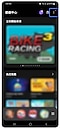如何透過遊戲加速器開啟誤觸防護功能
最後更新日期 : 2024年9月10日
為了提升服務滿意度,誠摯的邀請您在看完本則常見問答後,可以在文章下方給予我們滿意度鼓勵,以期日後提供更優質的服務,謝謝。
-找不到您需要的功能嗎?或是需要專業技術支援!請點擊視窗右下方客服圖像立即啟動 24 小時線上文字客服~
遊戲過程中您可以開啟誤觸防護以防止觸摸到螢幕而中止遊戲。
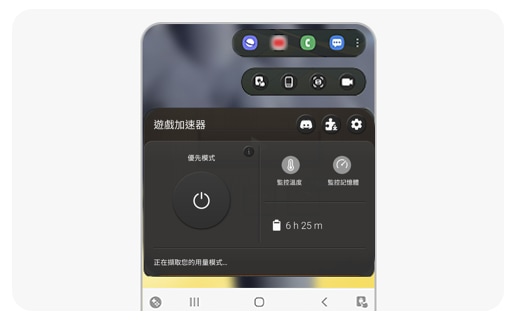
如何開啟誤觸防護
如何調整亮度
如何設定螢幕逾時
當設定螢幕逾時後,誤觸防護將會自動開啟。
導覽列沒有顯示遊戲加速器
請關閉捷徑列。
使用誤觸防護後,感覺畫面不流暢
![]()
![]()
開啟誤觸防護省電模式後,
將降低遊戲畫面更新率以節省電量。


透過 Samsung Members 提問,讓專業的客服人員回覆您
若您在使用 Samsung 手機、平板或穿戴式裝置時,在產品操作上有任何的需要,
可以透過 Samsung Members,直接與我們聯繫或提問您的問題。
請留意:如果裝置螢幕逾時的時間短於遊戲加速器的誤觸防護,螢幕將有可能在自動開啟誤觸防護前就自動關閉螢幕。
請檢查裝置的設定 > 顯示螢幕 > 螢幕逾時。
若有任何需要協助之處,您可以諮詢 24小時線上文字客服 / 客服信箱,我們的專業團隊將隨時為您提供服務。
請問這篇內容是否對您有所幫助?
謝謝您的意見與回饋
請回答所有問題。